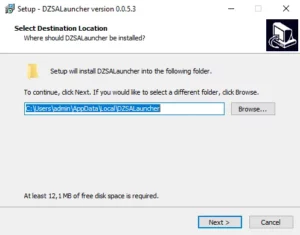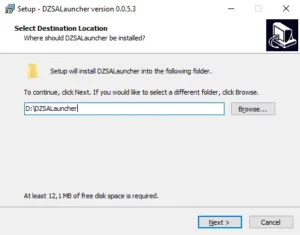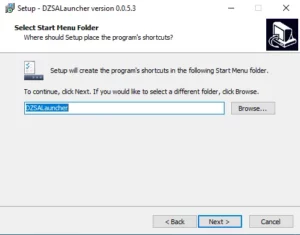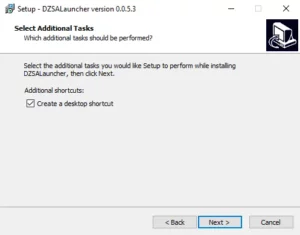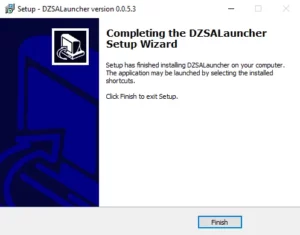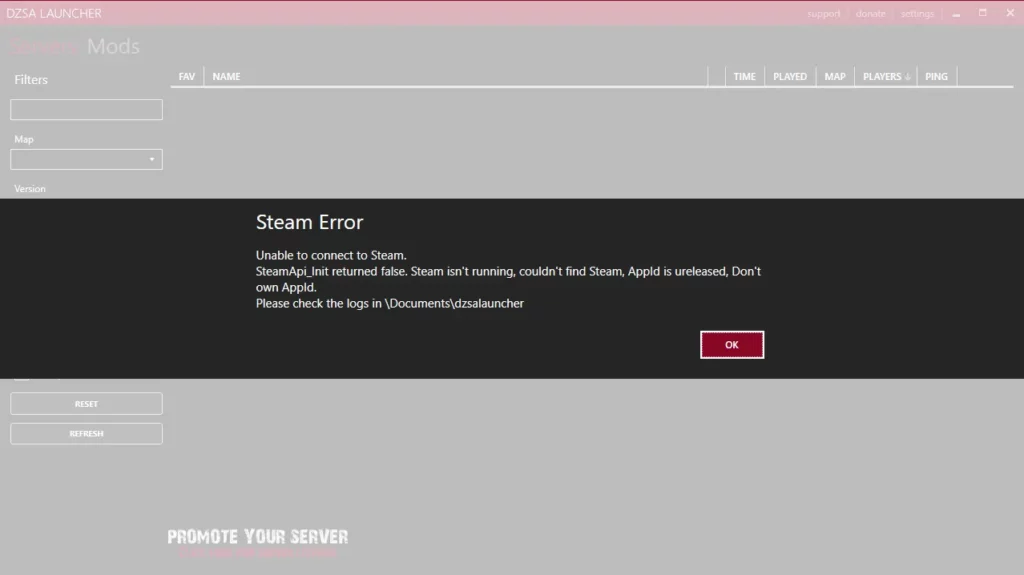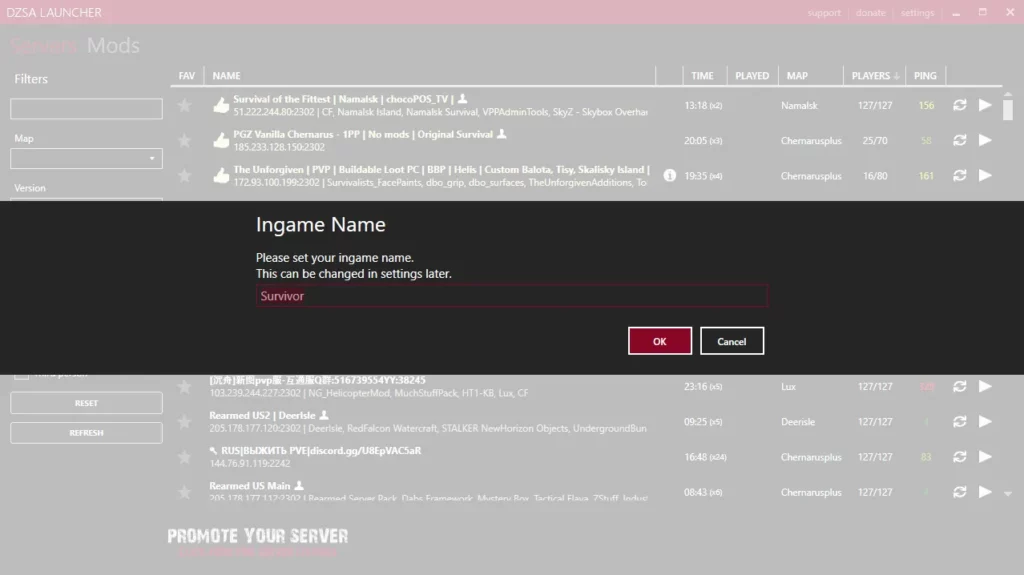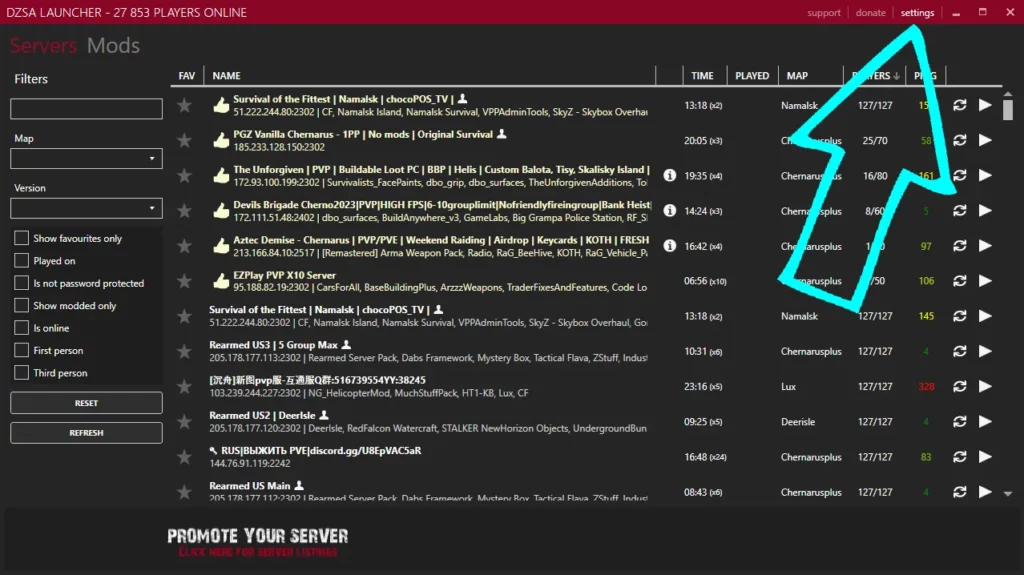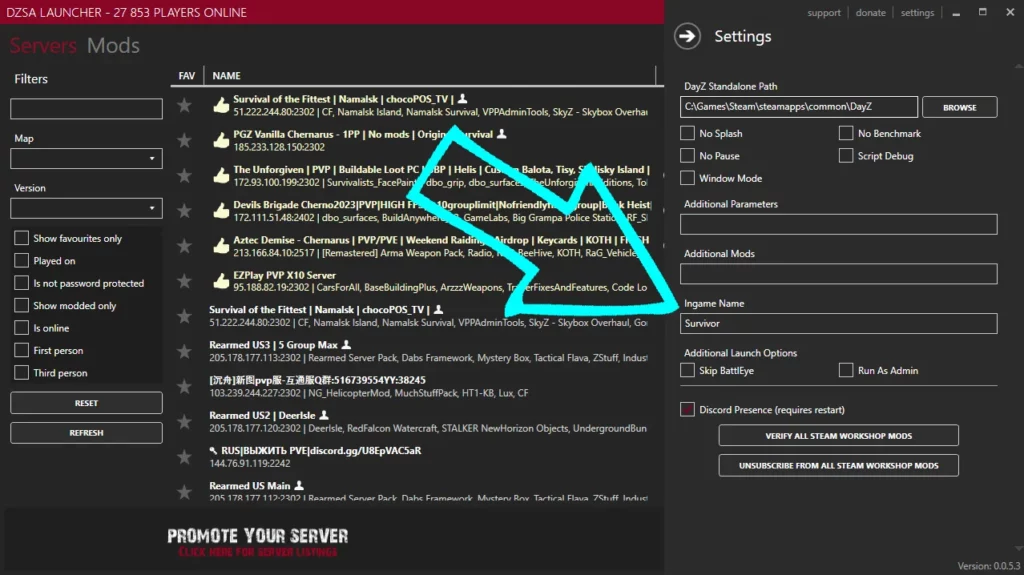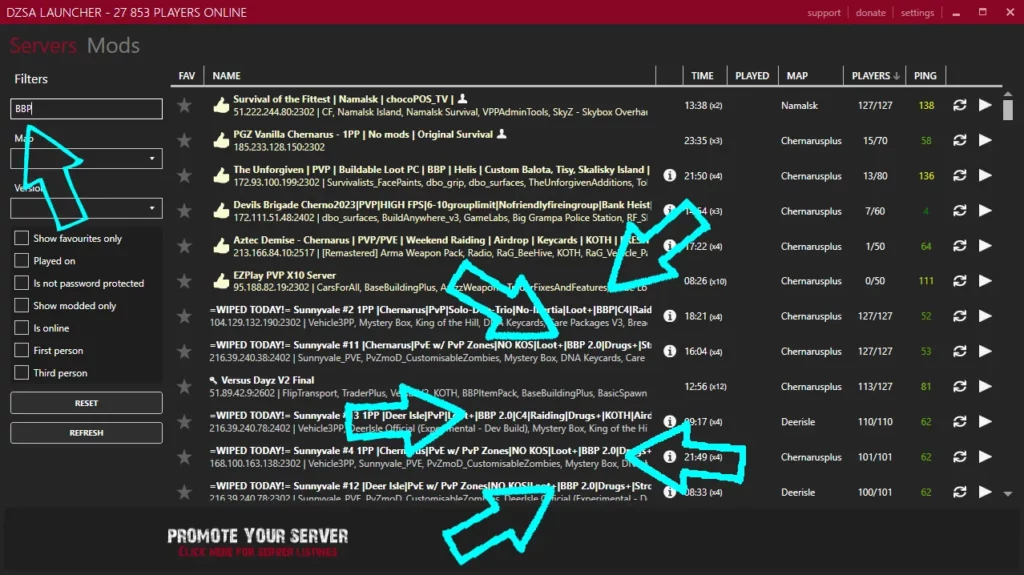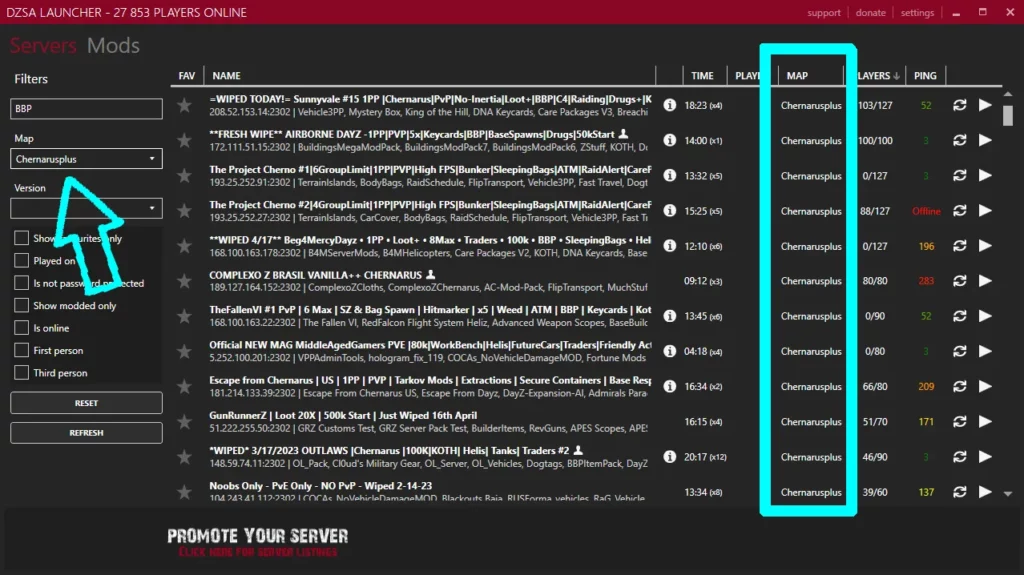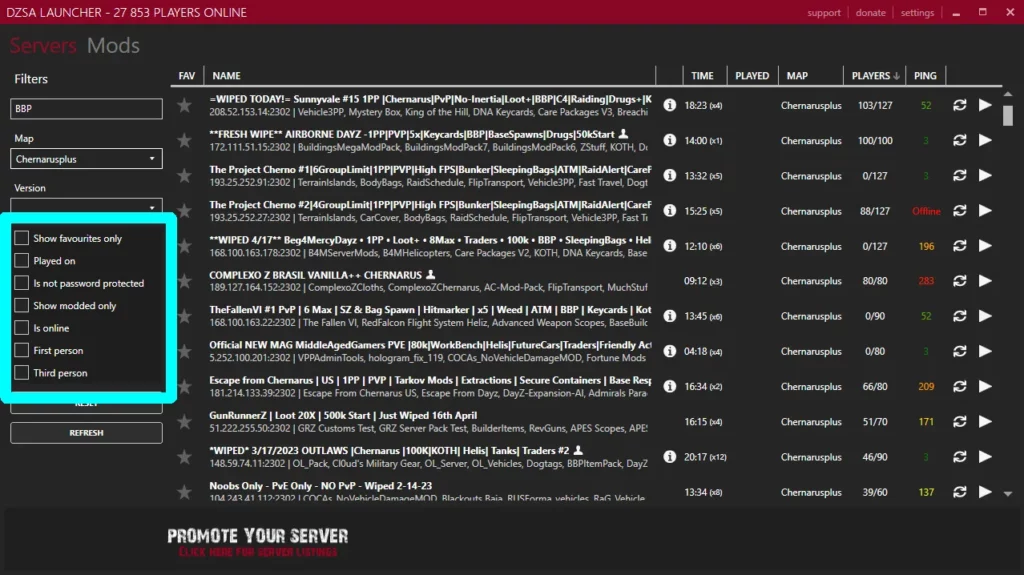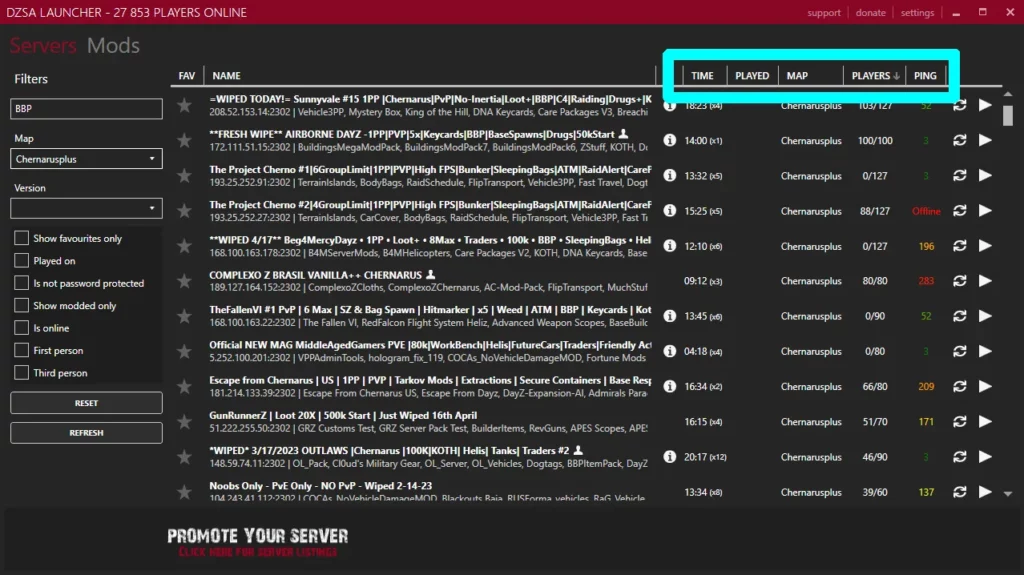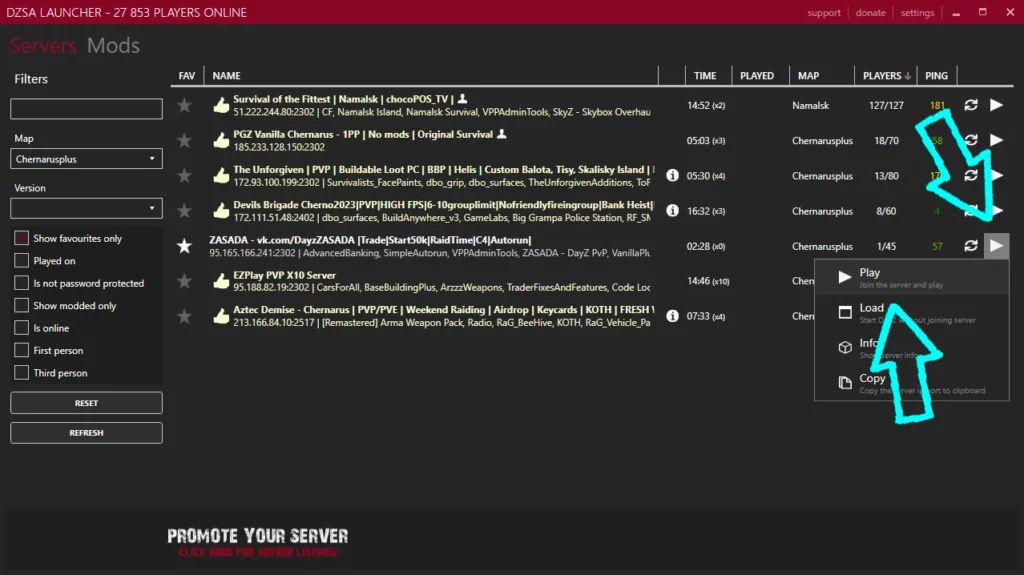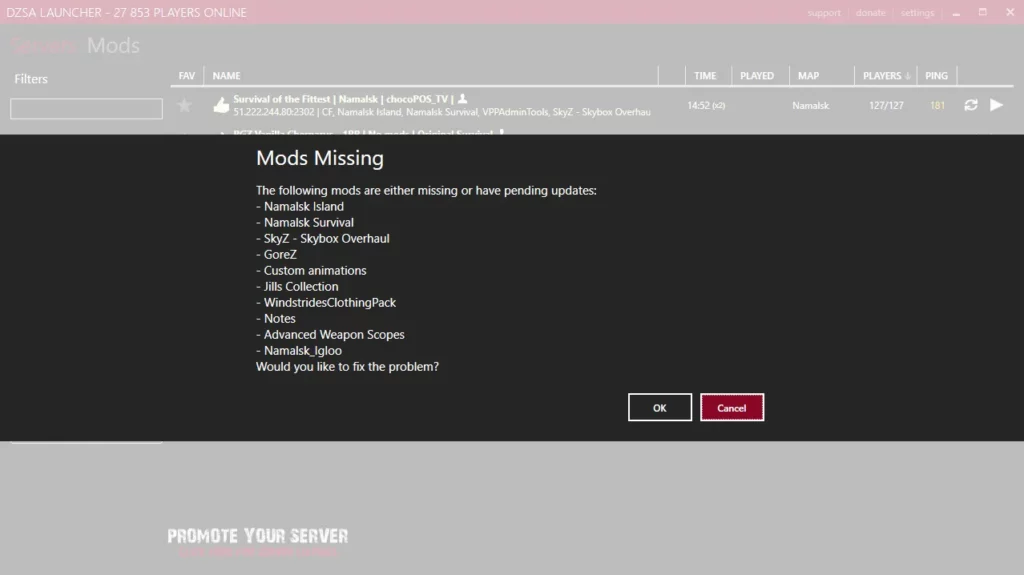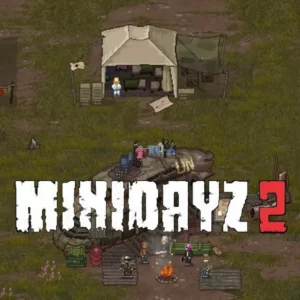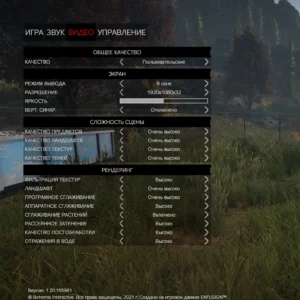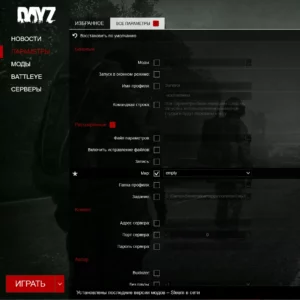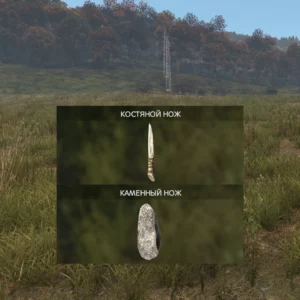Автор: 24 апреля 2023
Скачать красный лаунчер DayZ
Актуальную версию DZSA Launcher можно скачать по ссылке с сайта разработчиков.
После скачивание и запуска файла setup_dzsalauncher.exe
- Вы увидите окно с выбором папки куда будет установлен лаунчер. Вы можете оставить путь по молчанию или поменять его, например указав установку лаунчера в корень диска D. Затем нажмите Next
- Название папки которое будет отображаться в меню Пуск, рекомендую оставить без изменений и нажать Next
- Если хотите чтобы у Вас появился ярлык DZSA Launcher рабочем столе, то установите галочку на этом шаге и нажмите Next
- Это окно показывает все настройки которые мы выбрали, просто нажмите Install
- Установка завершена, нажмите Finish
Теперь найдите ярлык DZSA Launcher на рабочем столе и запустите его

ВАЖНО! При запуске лаунчера, у вас должен быть запущен Steam
Если Steam не запущен при запуске лаунчера, то вы увидите вот такое окно, нажмите в нём ОК (Лаунчер закроется), запустите Steam и снова запустите лаунчер.
При первом запуске, лаунчер выдаст вот такое окно с просьбой указать свой ник. С эти ником Вы будет подключаться к серверам и его будут видеть другие игроки. Впишите свой ник и нажмите ОК.
Если Вы захотите изменить свой ник, нажмите на кнопку setting в правом верхнем углу лаунчера
И введите новый ник в графе Ingame Name
Теперь приступим к поиску серверов.
В левой части экрана есть возможность фильтровать сервера, например вы можете вписать BBP в графе Filters и лаунчер покажет только те сервера, в названии которых упоминается мод BBP (за исключением верхних записей, это проплаченные места)
Так же Вы можете выбрать карту сервера, чтобы видеть сервера только с определённой картой, например Chernorusplus как выбрано у меня
В блоке ниже Вы можете выбрать дополнительные параметры фильтрации отображаемых серверов:
- Show favourites only – Только избранные серверы(те которые вы отметили звёздочкой)
- Played on – серверы на которых Вы играли
- Is not password protected – без пароля
- Show modded only – только серверы с модами
- Is online – доступные серверы
- First person – с видом от 1го лица
- Third person – с видом от 3го лица
Справа над списком сервером есть различные сортировки:
- Time – Игровое время
- Played – Играли ли Вы на этом севере
- Map – Карта сервера
- Players – Кол-во игроков в данный момент
- Ping – Пинг от Вас до сервера
Когда Вы найдёте сервер, на который хотите зайти, нажмите на белый треугольник справа от названия и в появившемся меню выберете пункт Play
Если на сервере используются моды на которые Вы не подписаны, лаунчер покажет список этих модов. Нажмите ОК, чтобы их скачать.
После скачивание модов, игра должна запуститься. Если это не произошло, просо нажмите ещё раз на белый треугольник и выберете Play